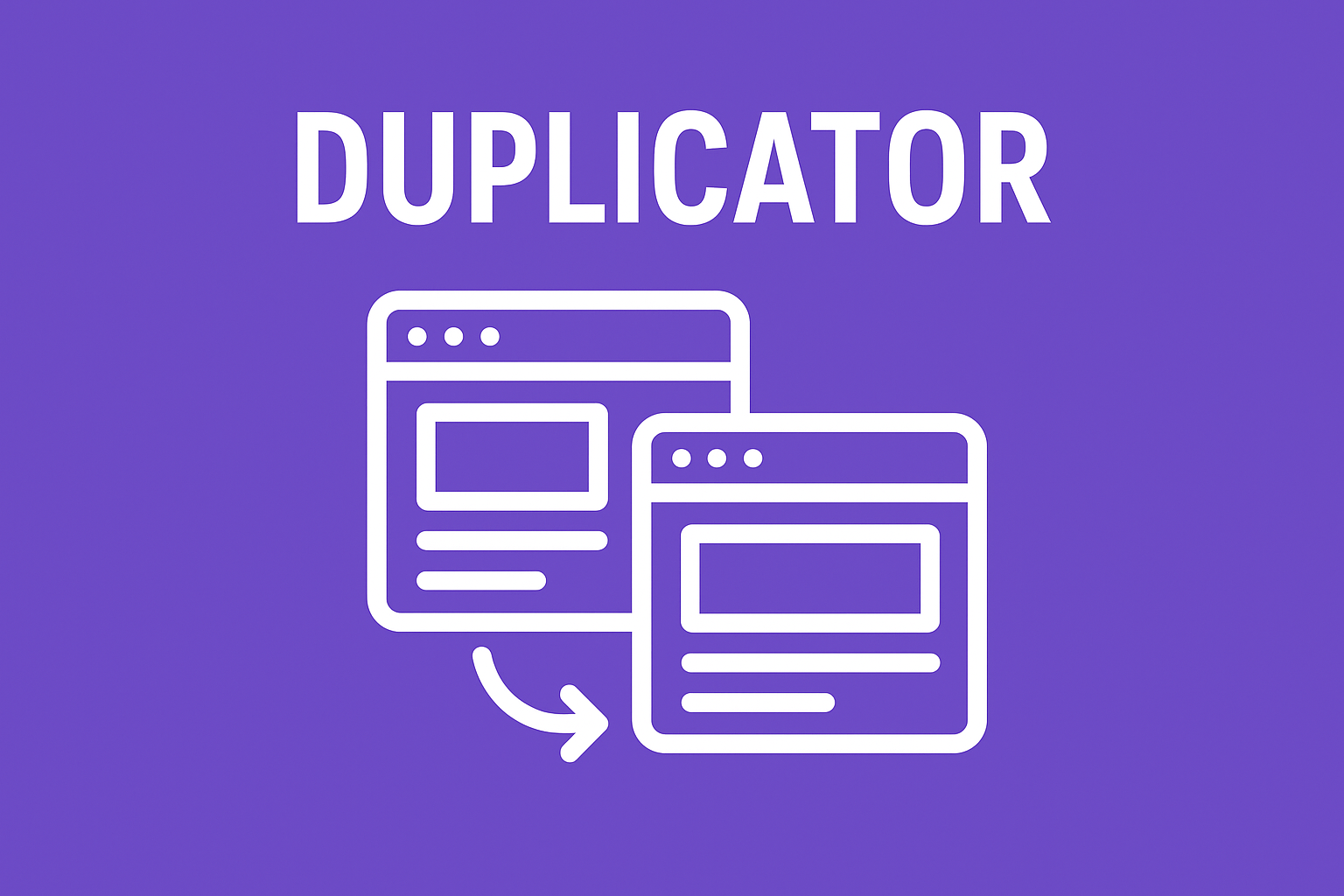Baza danych jest ważnym elementem aplikacji WordPress. To właśnie w niej przechowywane są wszystkie informacje, takie jak treści, komentarze, ustawienia czy dane użytkowników. W tym artykule przedstawimy praktyczne wskazówki, które pomogą Ci dokonać optymalizacji bazy danych WordPressa.
Dlaczego warto zoptymalizować bazę danych WordPressa?
Wraz z upływem czasu, w bazie danych może gromadzić się dużo niepotrzebnych danych, takich jak np. stare wersje wpisów czy niepotrzebne komentarze. Regularne czyszczenie bazy danych ze zbędnych danych poprawi jej wydajność.
Optymalizacja bazy danych może także skrócić czas wykonywania zapytań i operacji na stronie, dzięki czemu będzie ona wczytywała się szybciej. Krótki czas wczytywania jest korzystny dla użytkownika, a także dla SEO, ponieważ wyszukiwarki preferują strony o krótkim czasie ładowania.
Niezoptymalizowana baza danych może zajmować dużo miejsca na serwerze. Usunięcie z niej niepotrzebnych danych pozwoli także zaoszczędzić miejsce na serwerze.
Jak przygotować się do optymalizacji bazy danych WordPressa?
Zanim przejdziesz do optymalizacji bazy danych, pamiętaj aby utworzyć kopię zapasową swojej aplikacji. Wówczas w razie gdyby coś poszło nie tak, będziesz mógł przywrócić stan serwisu, do czasu sprzed wykonania prac.
W zenbox kopie zapasowe są tworzone automatycznie 4 razy dziennie i utrzymywane przez 7 dni. Jeśli jest to dla ciebie wystarczające, nie musisz tworzyć dodatkowej kopii. W razie potrzeby, kopię zapasową plików oraz bazy danych możesz przywrócić w Panelu Klienta.
Jak zoptymalizować bazę danych WordPressa?
Optymalizacji bazy danych możesz dokonać np. za pomocą popularnej wtyczki WP-Optimize. W tym celu wykonaj poniższe kroki.
1. Zaloguj się do panelu administratora aplikacji WordPress, a następnie przejdź do zakładki Wtyczki -> Dodaj wtyczkę.
2. Znajdź wtyczkę WP-Optimize i kliknij w przycisk Zainstaluj.

3. Następnie po zakończeniu instalacji kliknij w przycisk Włącz.

4. Po włączeniu wtyczki zostanie wyświetlony komunikat informujący o konieczności odświeżenia strony. Należy kliknąć w przycisk Refresh Now, aby wykonać taką operację.

5. Przejdź do zakładki WP-Optimize -> Database. W sekcji Optimizations znajdziesz następujące opcje optymalizacji:
Optimize database tables – optymalizuje tabele w bazie danych
Clean all post revisions – Usuwa rewizje wpisów
Clean all auto-draft posts – Usuwa automatycznie zapisane szkice
Clean all trashed posts – Usuwa wpisy przeniesione do kosza
Remove spam and trashed comments – Usuwa komentarze przypisane do kategorii Spam oraz Kosz
Remove unapproved comments – Usuwa niezatwierdzone komentarze
Remove expired transient options – Usuwa wygasłe dane tymczasowe
Remove pingbacks – Usuwa pingbacki WordPressa
Remove trackbacks – Usuwa trackbacki WordPressa
Clean post meta data – Usuwa osierocone metadane wpisów
Clean user meta data – Usuwa osierocone metadane użytkowników
Clean comment meta data – Usuwa osierocone metadane komentarzy
Clean orphaned relationship data – Usuwa osierocone dane relacji
6. Zaznacz wybrane opcje do wykonania i kliknij w przycisk Run all selected optimizations.

7. Po zakończeniu optymalizacji, przy każdej opcji zostanie wyświetlona informacja o wykonanych zmianach.

8. Po wykonanych pracach możesz usunąć wtyczkę. Nie będzie to miało wpływu na wprowadzone optymalizacje.
Wyłącz automatyczne zapisywanie wersji wpisów WordPressa
Domyślnie WordPress automatycznie zapisuje wersje wpisów, co może prowadzić do nadmiernego rozrostu bazy danych. Jeśli nie potrzebujesz tej opcji, możesz rozważyć jej wyłączenie. W tym celu wykonaj poniższe kroki.
1. Zaloguj się do Panelu Klienta, a następnie przejdź do zakładki Hosting -> Manager plików.
2. Wybierz katalog domains -> twoja_domena.pl -> public_html.
3. Kliknij w Edytuj, obok pliku wp-config.php.
4. Dodaj poniższy kod, powyżej linii /* That’s all, stop editing! Happy publishing. */:
define('WP_POST_REVISIONS', false );
5. Kliknij w przycisk Zapisz jako, aby zapisać zmiany.
Podsumowanie
Optymalizacja bazy danych WordPressa jest kluczowa dla wydajności i szybkości działania strony. Regularne czyszczenie bazy danych z niepotrzebnych danych, to podstawowe kroki, które warto podjąć. Pamiętaj także, że jest to proces ciągły, który wymaga regularnego monitorowania.